С расширением «enigmail» для Thunderbird, вы можете очень легко и удобно электронной почты шифрования и цифровой подписи. О использует «gnupg» программный пакет для шифрования, что вы также должны установить.
Так Лос:
В стороне от gnupg.org соответствующий пакет для операционной системы Скачать. (Нажмите на «FTP», красный, граничит на снимке экрана)
Просто нажмите кнопку «выполнить» нажмите в диалоговом окне «Загрузка»:
В Windows 7 Вы должны подтвердить даже на подтверждение при установке:
Затем он, программа установки начинает, сначала выбрать язык и подтвердить с «OK»:
Подтверждение установки рекламы с «Next»:
Лицензия (бесплатно) согласен с «Next»:
Выбор компонентов для установки (просто так, что вы можете, будут выбраны все):
Выбор языка программы:
Целевой каталог, в GnuPG будут скопированы в буфер обмена. Он должен быть указан позднее в процессе установки Thunderbird аддонов «Enigmail». Затем с «Next» для продолжения установки:
И наконец готово с печатью, нажмите кнопку «Установить»:
Нажмите «Далее», а затем отключите отображение в файле Readme (просто потому, что нам не нужно читать их сейчас) и установка «Готово»:
Теперь установлен GunPG, и он требует только add-on «Enigmail» в Thunderbird установлен и настроен. Запустите Thunderbird и выберите пункт меню «Дополнения» в меню «Инструменты»:
Теперь введите «enigmail» в поле поиска и клавишу Enter для подтверждения («Введите»). Выберите для подключения «Enigmail» от и dürcken вас на «для Thunderbird соединение…»
Подключение, вы должны 4 Подождите секунд и подтвердите предупреждение системы безопасности (Нажмите на «установить сейчас»):
Теперь перезапустите Thunderbird:
Таким образом устанавливается Enigmail, Thunderbird. Теперь он должен быть настроен еще. В частности должен быть указан путь, GnuPG установлена. Кроме того, должны быть созданы закрытый ключ, Таким образом, чтобы вы можете получить даже зашифрованные сообщения и цифровой подписи сообщений.
После перезагрузки Thunderbird появляется новый пункт меню «OpenPGP» в Thunderbird, Там нажмите «Настройки»:
и подтвердить с помощью мастера настройки:
Затем выбрать для которых «самобытности», т.е.. Учетные записи электронной почты, Вы хотите создать свои собственные ключи:
Теперь выбрать, хотите ли вы в будущем цифровой подписи всех сообщений. Цифровая подпись добавляется просто новости - приемника без соответствующего программного обеспечения может читать ваши сообщения. Если вы установили соответствующее программное обеспечение, они могут проверить ваш цифровой подписи. Потому, что я должен доказать мою личность, только в несколько писем, Я выбираю здесь «нет»,…”.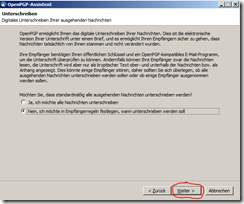
В следующем диалоговом окне вы можете быть по умолчанию параметр «Нет»,…”:
К сожалению есть с HTML-письма и enigmail иногда проблемы, Таким образом хотелось бы мастер настройки для отключения почты HTML. Поскольку я использую шифрования, но редко, я не выключить в целом HTML почта и выберите «Нет», «Спасибо»:
Теперь введите пароль, для защиты закрытого ключа. Самим ключом является большое случайное число, Это слишком большой, помнить о них. По этой причине ключ хранится на вашем компьютере и с паролем, что вы укажете здесь, Шифрование.
Теперь подтвердить конфигурацию с «Next»:
Теперь немного серфинга в Интернете, производить случайные события для генерации ключей:
После короткого времени создается ключ, и вам будет предложено, хотите ли вы создать «отзыва сертификата». Только что созданный ключ состоит из двух частей: частный и публичный ключ. Новости, Они зашифрованы с вашим открытым ключом, может быть расшифрован только с помощью закрытого ключа. Кроме того необходим открытый ключ, для проверки цифровой подписи. Вот почему открытый ключ передается обычно на сервере ключа, там, где любой может скачать ваш публичный ключ —. Если сейчас кто-то узнал ваш закрытый ключ и пароль, Он может отправлять сообщения с ее цифровой подписью и расшифровки зашифрованных сообщений для вас. Говорить в данном случае, что ключ становится недействительным, Вам нужен «отзыва сертификата». Так что вы можете объяснить собственный открытый ключ для ключей для инвалида, Чтобы разрешить другим пользователям немедленно идентифицировать, цифровые подписи больше не действительны с закрытым ключом. Также можно производить «отзыва сертификата»:
Вы получаете сейчас май быть следующее сообщение об ошибке, Вы подтверждаете с «OK».
Теперь выберите каталог, отзывающий сертификат хранится в. Дайте ему имя, который вы позже признать:
Чтобы сохранить теперь введите ранее пароль для закрытого ключа:
Следуйте текст подсказки в появившемся сообщении:
и наслаждайтесь следующее сообщение:
После нажатия кнопки «Готово», Откроется следующее окно (Аренда. Он появляется в фоновом режиме. Затем вы можете нажатием <Старый> и <Закладка> вывести):
Если там - как здесь-«GnuPG был found…» нужно вам здесь и может подтвердить с «OK». В противном случае выберите «другой путь» и выберите путь «Suchen…», в GnuPG была установлена. Если вы, как указано выше, рекомендуется, скопировать этот путь в буфер обмена, можно также прямо сейчас из буфера обмена в текстовом поле его вставки.
В настоящее время готова к использованию Enigmail.


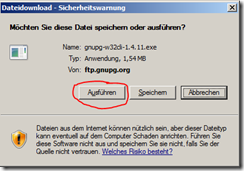
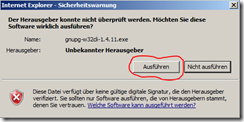
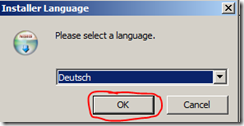
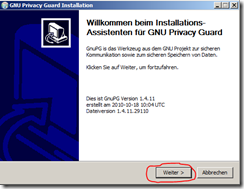
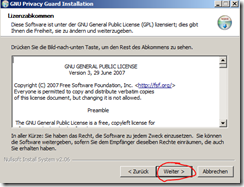
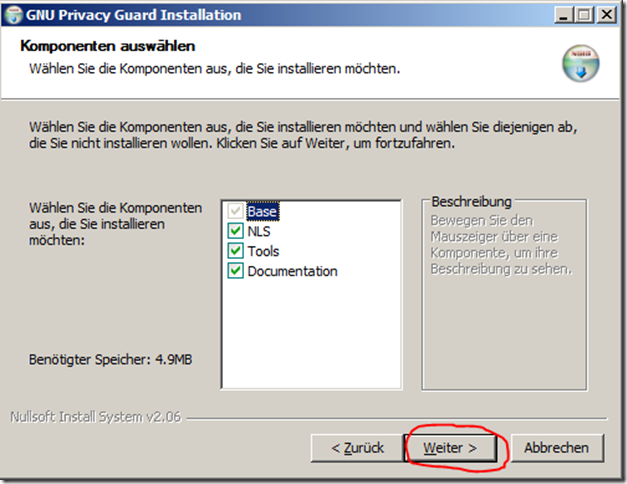
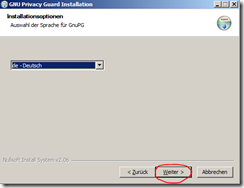
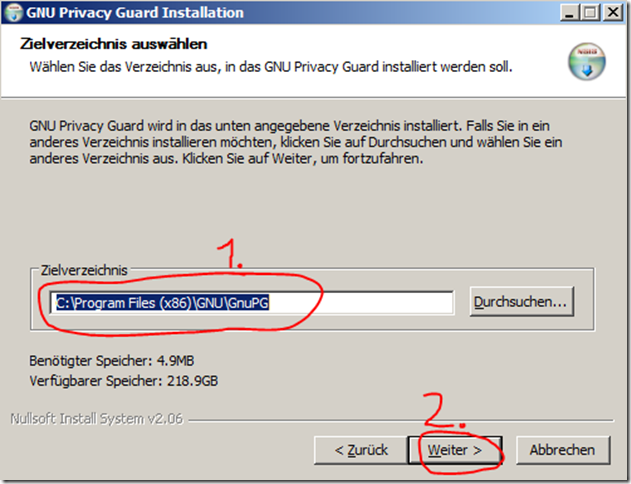
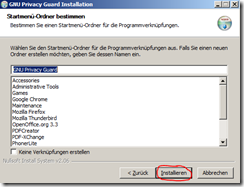
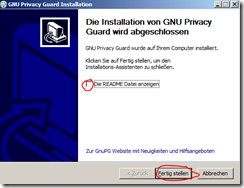
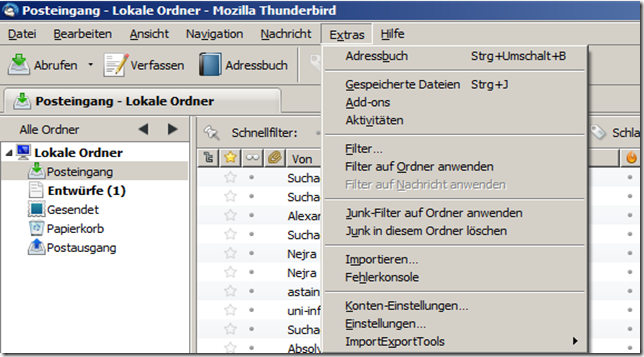
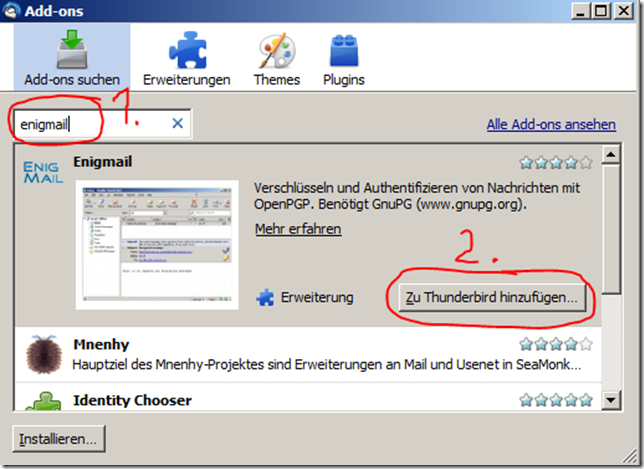
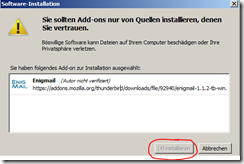
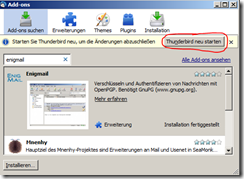

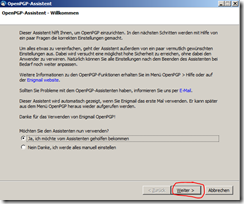
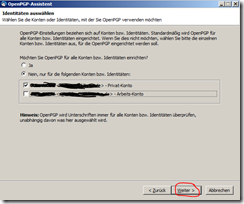
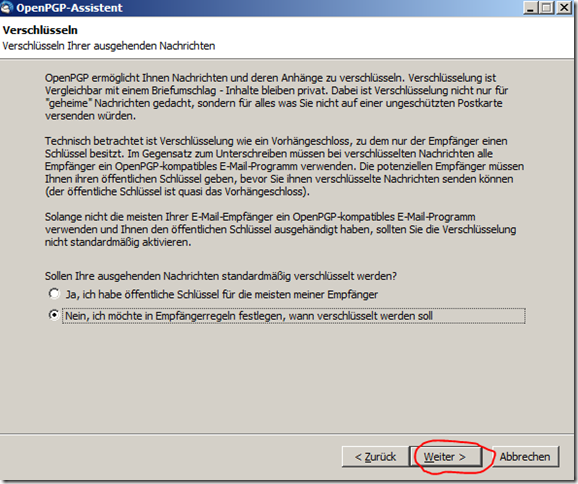
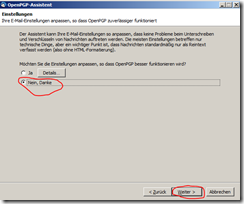
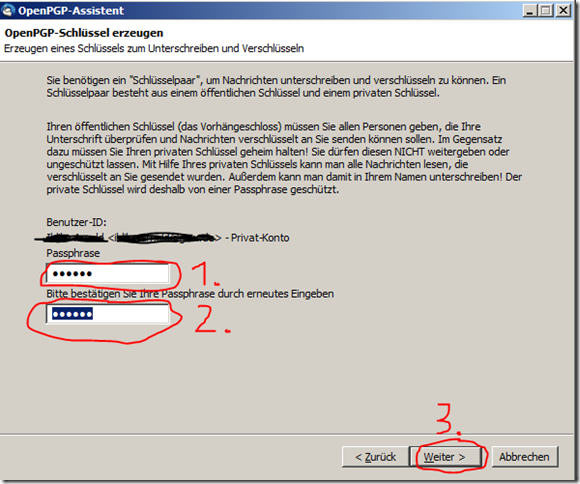
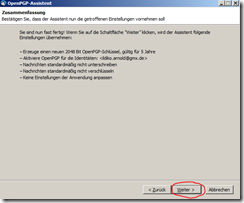
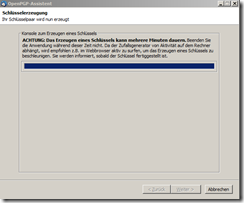

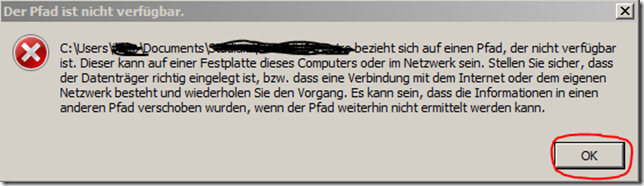
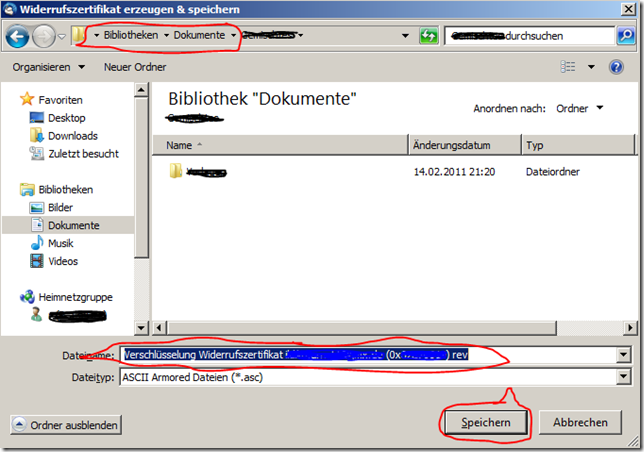
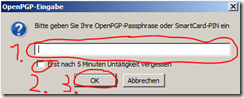
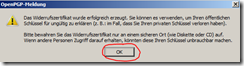
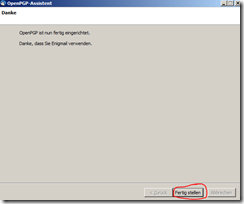
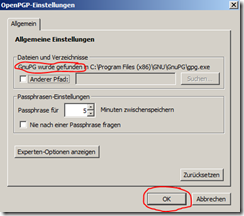
Достаточно будет установить GnuPG обычно не непосредственно, Gpg4win, но (www.Gpg4win.de).
Если вы хотите не просто играть вокруг, но скорее (потенциально) прочный ключей, созданных (один для общественности), Тогда она стоит, первый раз просеять, хороший ключ отличается от плохого, потому что для многих в ретроспективе больше не (без неудобств) изменения могут быть:
http://www.openpgp-schulungen.de/kurzinfo/schluesselqualitaet/